資料庫: 安裝配置資料庫,使用Navicat for MySQL和手機APP 連接測試
- 2019 年 11 月 8 日
- 筆記
資料庫軟體可在官方下載
也可

官網下載步驟

咱用安裝版的




現在安裝

咱就選擇默認的


注意:如果你的電腦沒有相應的VS運行庫,有可能還需要VS運行庫




















等待著…..







官方提供了一個工具,可以用來管理配置資料庫,或者設置一些用戶的許可權,現在咱用不到






咱現在用咱設置的test賬戶登錄




現在咱用手機調試助手訪問一下資料庫(注意要和電腦處於同一個網路哈)
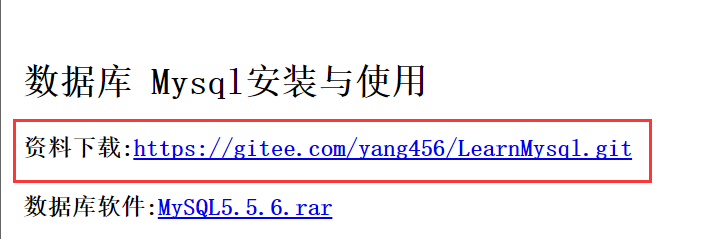



啟動MySQL服務主要有以下兩種方法:
第一種:
在搜索框中輸入「services,msc」 ,enter鍵確認之後找到MySQL服務,雙擊打開屬性對話框,通過點擊「啟動」,「停止」來改變服務狀態。
第二種:
在搜索欄中輸入"cmd",右鍵命令提示符選項,選擇以管理身份下運行,在命令提示符介面輸入「net start MySQL80"即可啟動MySQL服務。輸入「net stop mysql80」即停止MySQL服務。
關於第二種方法的幾個提示:
1.出現伺服器名無效的可能解決方案:
在這裡輸入的「MySQL80」是我們配置MySQL時設定的服務的名字,上文的圖片中我們可以找到,在設置完伺服器密碼後next,會進入Windows service的窗口,在當時我們默認的服務名字是「MySQL80」。在有的參考書中,直接讓我們輸入"net start MySQL",讀者在實際操作過程中照搬照抄,就會出現服務名無效的情況。如果忘記了服務名,可以win+R打開窗口,輸入services.msc在其中找到mysql的服務名。

